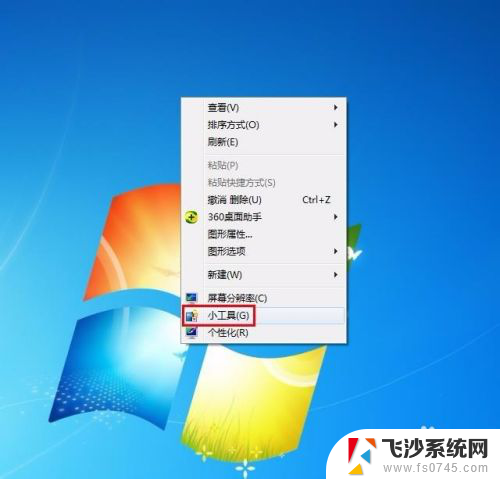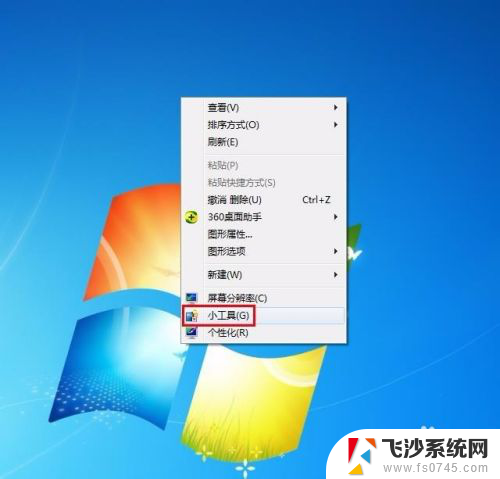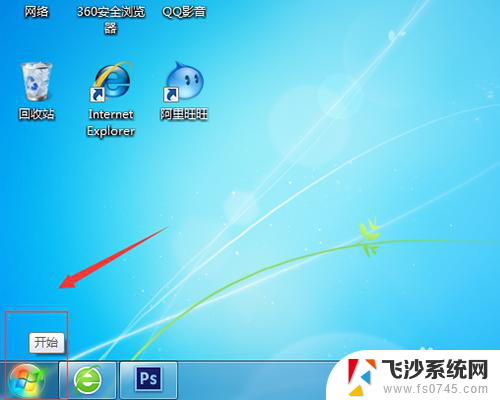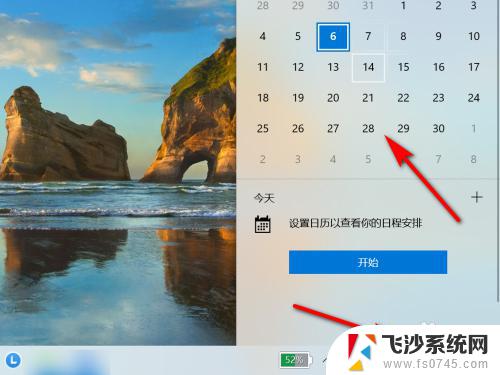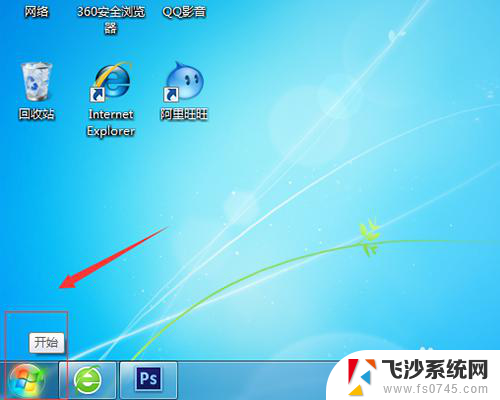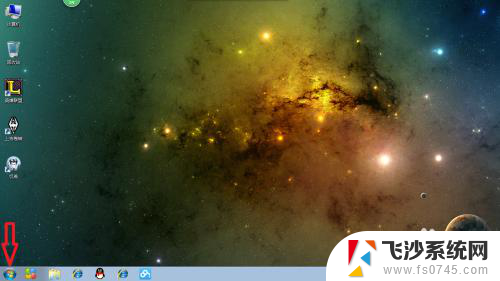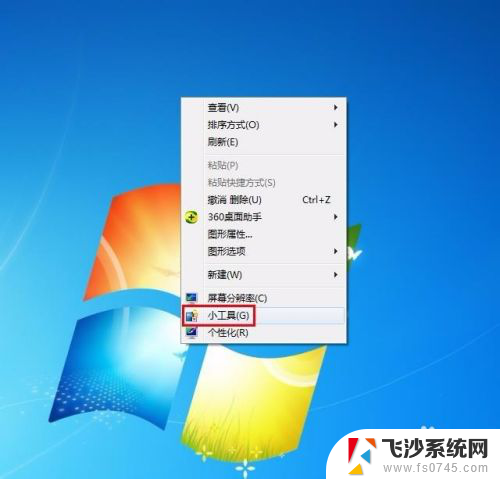怎么把日历显示在电脑桌面 电脑桌面日历怎么设置
更新时间:2024-02-21 09:45:56作者:xtliu
在电脑桌面上显示日历可以帮助我们随时了解日期和时间,提高工作效率和生活质量,要实现这一功能,我们可以选择安装专门的桌面日历软件,比如Google Calendar等。通过设置软件的选项和界面,我们可以将日历显示在电脑桌面的任意位置,方便随时查看日程安排和重要日期。同时这些软件还可以与我们的手机日历同步,确保信息的及时更新和同步。通过简单的设置,我们就可以在电脑桌面上轻松显示日历,提升我们的工作效率和生活品质。
步骤如下:
1.第一步:在电脑桌面单击鼠标右键选择“小工具”。
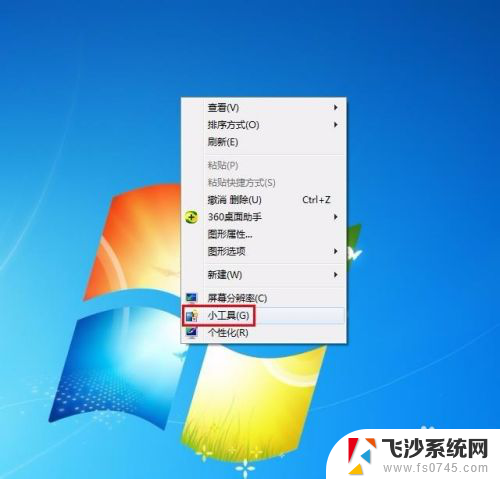
2.第二步:在弹出工具选择框中双击选择日历。
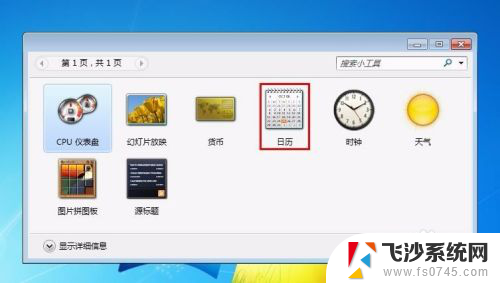
3.第三步:如下图所示,日历会自动显示在电脑桌面的右上角。

4.第四步:在日历上单击鼠标右键,选择“移动”。可以将日历拖动至任意位置。
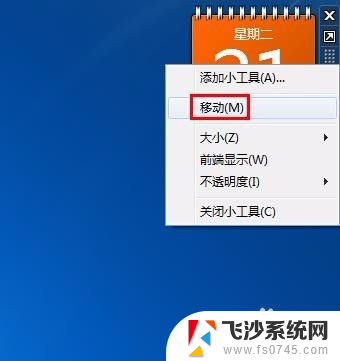

5.第五步:在日历上单击鼠标右键选择“大小”,根据自己的需要选择大尺寸或者是小尺寸。


6.第六步:在日历上单击鼠标右键选择“关闭小工具”或者直接单击关闭按钮,就可以去掉桌面日历了。

以上就是如何将日历显示在电脑桌面的全部内容,如果遇到这种情况,你可以按照以上步骤进行解决,非常简单快速。